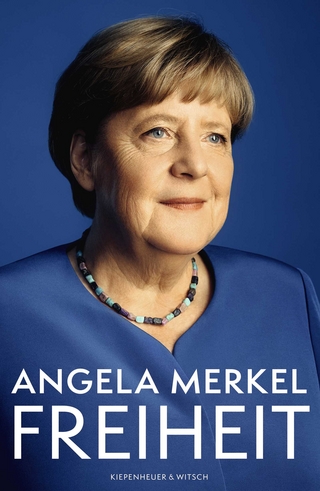Das große Mac-Buch
Vierfarben (Verlag)
978-3-8421-0940-7 (ISBN)
- Titel ist leider vergriffen;
keine Neuauflage - Artikel merken
- Den Mac von Grund auf kennenlernen
- Internet, E-Mails, Fotos, Filme, Musik u. v. m.
- Mit vielen Tipps für Windows-Umsteiger
Aktuell zu macOS 13 Ventura. Geeignet für alle Mac-Modelle inkl. iMac, MacBook Air/Pro und Mac mini
Sie sind ganz neu in der Mac-Welt oder waren bisher ein Windows-Anwender? Mit dieser Anleitung können Sie direkt loslegen.
Vergessen Sie die graue Theorie, und erleben Sie gleich die farbenfrohe Welt Ihres neuen Macs!
Jörg Rieger und Markus Menschhorn navigieren Sie sicher und unterhaltsam durch die Benutzeroberfläche und alle Anwendungen. Sie bearbeiten Ihre Bilder mit der Fotos-App und genießen Musik – ob nun in Apples Musik-App, als Streaming oder Radio. Sie schreiben E-Mails, surfen im Internet, und auch in der iCloud behalten Sie jederzeit den Überblick über Ihre Dateien und Kontakte.
Windows-Anwendern wird der Umstieg durch die übersichtlichen Tipps ganz einfach gemacht.
Aus dem Inhalt:
Welcher Mac darf es denn sein?
Ihren Mac in Betrieb nehmen
Tastatur, Trackpad und Maus bedienen
Schreibtisch, Finder und Fenster im Überblick
Programme installieren und öffnen – die Apps am Mac
Dateien, Ordner und Laufwerke verwalten
Texte mit TextEdit schreiben und gestalten
Adressbuch, Kalender und Notizen im Griff
Den Desktop mit iCloud synchronisieren
Das neue Kontrollzentrum am Mac
Das Internet mit Safari einrichten
Sicher und schnell im Internet surfen
E-Mails, Videotelefonie und Chat
Fotos auf den Mac übertragen und mit der Fotos-App bearbeiten
Automatische Fotoalben nutzen
Musik und Filme mit Apple Music und iMovie
Siri auf dem Mac
WhatsApp für macOS
Benutzer- und Systemeinstellungen
Updates, Problemlösungen, Datensicherung
Windows auf dem Mac einsetzen
»Kompliziertes ganz einfach« – so lautet Jörg Riegers Motto. Der freiberufliche Redakteur ist seit Jahren für verschiedene Online- und Printmedien tätig und hat bereits mehrere Bücher für Computereinsteiger veröffentlicht. Dabei ist der gelernte Mediendesigner mit macOS und Windows gleichermaßen vertraut. Als Software-Trainer veranstaltet er vor Ort und in Webinaren Kurse für namhafte Unternehmen und gibt Privatanwendern in Einzel- und Gruppentrainings sein Fachwissen aus den Bereichen Mac, PC-Wissen für Einsteiger, Digitalfotografie und Bildbearbeitung weiter – immer getreu seinem Motto, seine Leser wie Zuhörer einfach und verständlich ans Ziel zu führen.
Markus Menschhorns Leidenschaft gilt der Vermittlung von Wissen und Kompetenzen. Der promovierte Germanist arbeitet seit mehr als zehn Jahren als Lehrer und ist auch in der Erwachsenenbildung tätig. In seinen Büchern zu den Themenbereichen Windows und Mac legt er besonderen Wert auf Genauigkeit und Verständlichkeit.
Vorwort ... 13
1. Welcher Mac darf es denn sein? ... 15
Grundsätzlich: Wie viel Leistung brauchen Sie? ... 17
Das MacBook Air -- ein Leichtgewicht ... 18
Das MacBook Pro -- mobil mit mehr Komfort ... 20
Der Mac mini -- der Kleinste mal ganz groß ... 21
iMac -- der Mac ... 22
Mac Pro und Mac Studio -- krasse Leistung inklusive ... 24
iPad und iPad Pro als Computerersatz? ... 25
Apple Watch und iPhone -- perfekt ergänzt ... 27
Selbst schrauben? Lieber nicht! ... 27
2. Den Mac in Betrieb nehmen ... 29
Schritt 1: Herzlich willkommen ... 30
Schritt 2: Geschriebene und gesprochene Sprache ... 31
Schritt 3: Bedienungshilfen ... 32
Schritt 4: Internetverbindung ... 33
Schritt 5: Daten von einem anderen Mac übertragen ... 35
Schritt 6: Die Apple-ID ... 36
Schritt 7: Telefonnummer und Bestätigung ... 38
Schritt 8: Benutzer anlegen ... 40
Schritt 9: Expresskonfiguration -- für bekannte Apple-ID-Nutzer ... 41
Schritt 10: iCloud-Schlüsselbund ... 42
Schritt 11: Bildschirmzeit ... 45
Schritt 12: iCloud-Analyse ... 45
Schritt 13: Siri aktivieren ... 46
Schritt 14: Touch-ID und Apple Pay ... 48
Schritt 15: Den Look auswählen ... 49
Schritt 16: Ja zum Mac -- endlich fertig ... 50
3. Den Mac bedienen -- Tastatur, Trackpad und Maus ... 51
Die besonderen Tasten im Überblick ... 51
Die Control-Taste ... 53
Die Option-Taste ... 53
Die Command-Taste ... 53
Die Touchbar ... 54
Wie man mit Tastenkürzeln arbeitet ... 55
Klicken mit Trackpad und Maus -- die Grundlagen ... 56
Wischen und Scrollen mit dem Touchpad/Trackpad ... 61
Wischen und Scrollen mit der Magic Mouse ... 66
Andere Mäuse am Mac: USB und Bluetooth ... 69
Die wichtigsten Tastenkürzel ... 74
Hey Siri -- den Mac per Sprache steuern ... 79
Diktieren am Mac ... 81
Den Mac per Sprache steuern -- wenn die Mausbenutzung schwerfällt ... 83
4. Die Benutzeroberfläche kennenlernen ... 87
Der Schreibtisch im Überblick ... 88
Schreibtisch vs. Windows-Desktop ... 89
Der Finder -- Dateiverwaltung leicht gemacht ... 91
Fenster öffnen ... 94
Fenster schließen ... 95
Fenster verkleinern und im Dock ablegen ... 95
Fenster im Vollbildmodus ... 96
Fenster frei vergrößern und verkleinern ... 99
Ein komplettes Fenster verschieben ... 100
Die Finder-Tabs ... 101
Stage Manager -- Ordnung auf der linken Seite ... 102
Mission Control -- automatisch alle Fenster ... 104
Für Chaoten -- die praktischen Stapel auf dem Schreibtisch ... 113
Kontrollzentrum & Menüleiste -- den Mac ganz fix im Griff ... 115
Die Mitteilungszentrale: bestens informiert ... 120
Grundeinstellungen für komfortables Arbeiten ... 123
Einschalten, Ausschalten, Ruhezustand ... 127
5. Mit Programmen arbeiten -- die Apps am Mac ... 129
Programme starten ... 129
Programme beenden ... 131
Zwischen Programmen wechseln ... 132
Zugriff auf alle Programme ... 132
Programme im Launchpad ... 133
Programme im Dock ablegen ... 135
Programme aus dem Dock entfernen ... 136
Wenn gar nichts mehr geht: Programme »abwürgen« ... 137
Programme installieren ... 139
Eine kostenlose App aus dem App Store laden ... 141
Eine App im App Store kaufen ... 143
Programme aus dem Internet ... 148
Datenschutz & Sicherheit -- Spezialfreigaben nach der Installation ... 154
Programme vom Mac entfernen ... 157
6. Noch mehr Apps -- nützliche Helfer für Ihren Alltag ... 159
Die Uhr ... 159
Das Wetter ... 164
Wo ist? ... 167
iPhone- und iPad-Apps am Mac ... 170
7. Den Überblick behalten -- Dateien, Ordner, Laufwerke ... 173
Ansichtsoptionen im Finder ... 173
Neue Ordner anlegen ... 178
Dateien und Ordner kopieren und verschieben ... 180
Dateien und Ordner löschen -- der Papierkorb ... 184
Laufwerke, Volumes und Datenträger anschließen ... 187
Mit AirDrop Dateien austauschen ... 190
Dokumente schnell wiederfinden: die Suchfunktionen unter macOS ... 194
Verloren in der Ordnerstruktur? ... 197
Die Finder-Tags: Farbe mit System ... 198
CDs und DVDs brennen ... 200
8. Texte schreiben, gestalten und ausdrucken ... 205
TextEdit im Einsatz ... 206
Alternative Schreibprogramme für den Mac ... 211
Drucker installieren ... 215
Die richtigen Einstellungen für den Druck ... 218
Textdokumente als PDF weitergeben ... 224
9. Der Weg ins Internet ... 227
Grundvoraussetzung: der Internetanschluss ... 227
Das Internet einrichten ... 229
Ins Internet mit Safari ... 236
Suchen in Safari ... 241
Fensterchaos vermeiden: Webseiten in Tabs öffnen ... 242
Leseliste und Lesezeichen ... 244
Nahtlos surfen zwischen Mac und PC ... 247
Microsoft Edge auf Mac und PC ... 249
Firefox synchronisieren -- Windows und Mac im Gleichschritt ... 252
10. Sicher und schnell im Internet surfen ... 255
Goldene Regeln für die Sicherheit im Web ... 255
Firewall einschalten ... 261
Spuren verwischen im Internet ... 263
Datendiebe automatisch aussperren ... 265
Der Schlüsselbund: Passwortverwaltung mit iCloud und starke Passwörter ... 266
Werbefrei surfen -- mit Ad-Blockern effektiv arbeiten ... 270
Bilder, Texte und Co. aus dem Web kopieren ... 273
11. Die Apple-ID -- Daten, Termine, Musik und das ganze Leben synchronisiert ... 277
Die Apple-ID & iCloud im Detail -- das leistet der Service ... 278
iCloud Drive ... 284
Dokumente gemeinsam bearbeiten in iCloud Drive ... 287
iCloud und die Fotos-App ... 290
iCloud und Safari ... 290
Mitteilungen ... 292
12. Überraschend gemeinsam -- Mac, iPhone und Zweitbildschirm ... 293
Handoff -- vom Mac zum iPhone und zurück ... 293
Zweites Display als perfekte Lösung ... 297
13. Kontakte, Kalender und Notizen -- digital einfach besser ... 303
Ein Adressbuch anlegen und organisieren ... 304
Geburtstagskalender vollautomatisch mit Kalender und Kontakte ... 307
Erinnerungen und Notizen ... 310
14. In Kontakt bleiben -- Nachrichten und Videotelefonie ... 315
Nachrichten ... 315
FaceTime ... 319
WhatsApp -- auch am Mac ... 326
Skype, Zoom und Teams -- neue Wege der Kommunikation ... 328
15. E-Mail -- der Klassiker ganz modern ... 333
Apple Mail einrichten ... 334
Der erste Start von Apple Mail ... 338
E-Mails schreiben und versenden ... 339
Dateien per E-Mail versenden ... 342
Werbemails und Spam entsorgen ... 344
Nachrichten suchen, finden und sortieren ... 346
E-Mails von Windows auf den Mac übertragen ... 347
16. Musik am Mac mit der Musik-App, Apple Music und Spotify ... 349
Die Musik-App zum ersten Mal starten ... 350
Apple Music ... 351
Musik kaufen im iTunes Store ... 353
Bereits gekaufte oder gestreamte Musik laden ... 355
Die Musik-App-Oberfläche im Überblick ... 357
Musik in der App abspielen ... 359
Musik-App und iCloud ... 362
CDs in die Musik-App importieren ... 362
CD-Cover nachträglich laden ... 364
Spotify -- Musikstreaming ohne Apple ... 365
Sprachmemos -- nicht nur ein digitales Diktiergerät ... 367
17. Bessere Fotos mit der Fotos-App ... 369
Fotos vom iPhone auf »Fotos« übertragen ... 369
Fotos von der Kamera übertragen ... 371
Fotos anschauen, ordnen und sortieren ... 373
Fotos bearbeiten ... 380
RAW-Fotos in der Fotos-App ... 383
Fotos weitergeben ... 384
Fotos präsentieren ... 387
Alternative Bildbearbeitungssoftware ... 391
18. Videos und Videostreaming am Mac ... 395
Videos ansehen mit QuickTime ... 395
VLC-Player -- das Videotalent ... 397
Apple TV -- Sendungen streamen nach Wunsch ... 398
Netflix und Amazon Prime -- 10.000 Filme und noch viel mehr ... 400
Videos aufnehmen mit Photo Booth ... 402
Videos bearbeiten mit iMovie ... 404
19. Familien-Mac -- Benutzerkonten einrichten ... 413
Benutzerrechte am Mac ... 414
Neue Nutzer anlegen ... 415
Standardbenutzer anlegen ... 416
Selbstdisziplin -- die Bildschirmzeit hilft weiter ... 418
Kids-Kontrolle -- die Bildschirmzeit für andere Benutzer einrichten ... 421
20. Systemeinstellungen im Überblick ... 429
Apple-ID, Familie & Co. ... 430
Netzwerk und mehr ... 432
Viel Lärm am Mac -- oder auch nicht ... 434
Aussehen, Bedienung, Datenschutz ... 439
Anzeige, Display, Energie ... 444
Benutzer, Touch ID und Sperrbildschirm ... 449
Passwörter, Accounts und Spiele ... 451
Tastatur, Maus, Drucker ... 454
21. Windows auf dem Mac -- das perfekte Team ... 457
Windows und macOS -- das klappt beinahe perfekt ... 458
Im Parallelbetrieb: Windows virtualisieren ... 459
Parallels Desktop 18 ... 460
NTFS-Dateisystem -- das kann kein Mac, oder doch? ... 467
22. Updates, Problemlösung, Datensicherung ... 469
Softwareaktualisierung -- immer »up to date« ... 469
Probleme mit macOS und die passende Lösung ... 472
Aufräumen und Löschen -- das Festplattendienstprogramm ... 475
Datensicherung mit Time Machine ... 479
Time Machine -- so holen Sie Ihre Daten zurück ... 484
23. Kurz und bündig -- der Mac für Umsteiger ... 491
Mac-Vokabeln für Windows-Umsteiger ... 491
Häufig gestellte Fragen zum Umstieg ... 493
Wichtige Tastenkürzel im Vergleich ... 499
Stichwortverzeichnis ... 501
»Eine umfangreiche, gut lesbare und verständliche Einführung.« EKZ-Informationsdienst 202301
»Eine umfangreiche, gut lesbare und verständliche Einführung.«
| Erscheinungsdatum | 27.10.2022 |
|---|---|
| Verlagsort | Bonn |
| Sprache | deutsch |
| Maße | 190 x 240 mm |
| Einbandart | kartoniert |
| Themenwelt | Informatik ► Betriebssysteme / Server ► Macintosh / Mac OS X |
| Informatik ► Betriebssysteme / Server ► Windows | |
| Schlagworte | Anfänger Neuling • Apple-Computer Rechner • Einstieg • Grundlagen Tipps Workshop Tutorial Wissen Anleitung Ratgeber • Hand-Buch Bücher lernen • iCloud • iMac Mac-mini Mac-Book • iPhone • iTunes • macOS Mac-OS 13 Ventura Monterey • Mammoth • Numbers Pages Keynote • Siri • Windows Umstieg |
| ISBN-10 | 3-8421-0940-7 / 3842109407 |
| ISBN-13 | 978-3-8421-0940-7 / 9783842109407 |
| Zustand | Neuware |
| Informationen gemäß Produktsicherheitsverordnung (GPSR) | |
| Haben Sie eine Frage zum Produkt? |
aus dem Bereich